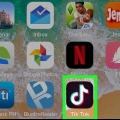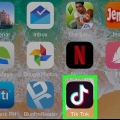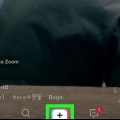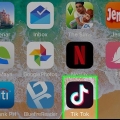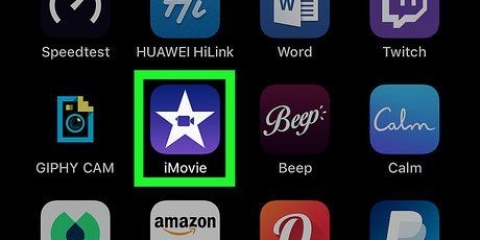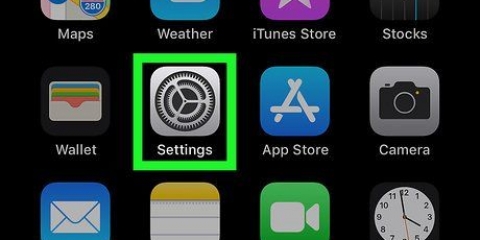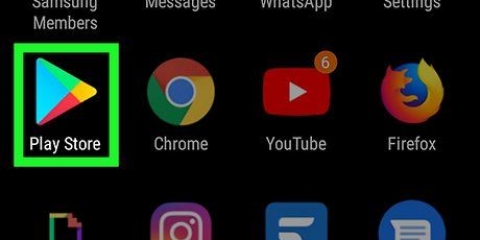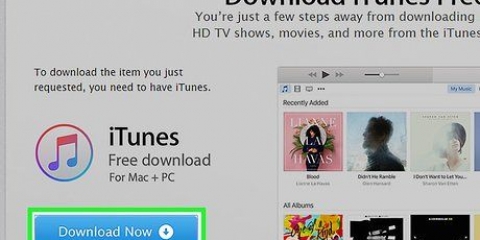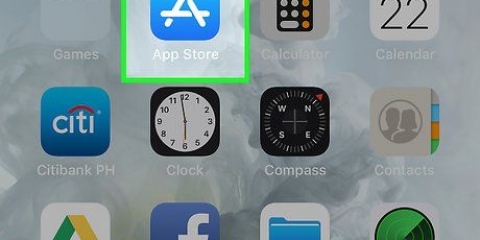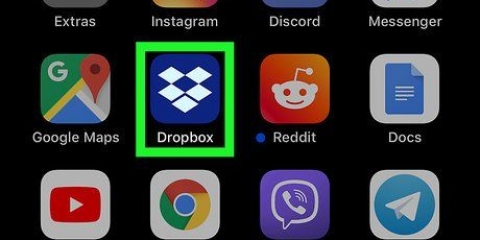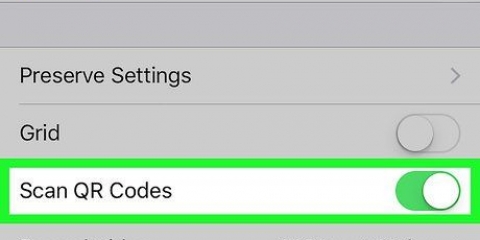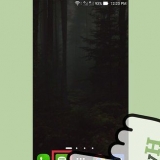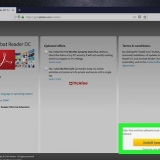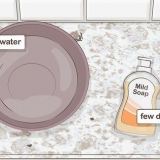Cada clipe de música exibe a duração abaixo do título, como 00:15, 00:30, 01:00. Alguns clipes começam no início da música, enquanto outros começam em um momento diferente. Vídeos com música podem ter apenas 15 segundos de duração. Se você escolher um clipe de música de 1 minuto, poderá cortá-lo na parte desejada que dura 15 segundos. Se você escolher um clipe com apenas 15 segundos de duração, não poderá cortá-lo.







Apare música em um vídeo do tiktok em um iphone ou ipad
Este tutorial mostrará como selecionar uma parte específica de uma música para um vídeo do TikTok em um iPhone ou iPad. Em vez de oferecer músicas completas que você pode cortar na duração desejada, a biblioteca de músicas do TikTok contém vários clipes curtos que contêm partes de uma música. A duração máxima de um videoclipe é de 15 segundos e, se você escolher um clipe de música com mais de 15 segundos, poderá reduzi-lo para a parte desejada da música que deseja manter.
Degraus

1. Abra o TikTok no seu iPhone ou iPad. Você pode fazer isso tocando no quadrado preto com uma nota musical branca no meio. Normalmente você pode encontrar este ícone na tela inicial.

2. Toque no ícone de adição+. Este ícone está localizado na parte inferior central da tela.
Se for a primeira vez que grava um vídeo, toque em ambos Permitir acesso à câmera` e Permitir acesso ao microfone conforme solicitado antes de prosseguir.

3. Toque no botãoSons. Este botão está localizado na parte superior e central da tela.

4. Encontre um fragmento de uma música. Use as categorias para pesquisar ou encontrar algo específico digitando palavras-chave na barra de pesquisa. Você pode tocar em qualquer som nos resultados da pesquisa para ouvir uma prévia.

5. Toque na marca de seleção vermelha e branca para selecionar a música. Então você volta para a tela da câmera e seu número é selecionado.

6. Toque no ícone representado como uma nota musical com uma tesoura. Este ícone está na lista de ícones exibidos no lado direito da tela.

7. Arraste a forma de onda na parte inferior da tela para selecionar parte da música. Esta forma de onda pode ser encontrada sob o título `Arraste para ajustar o som`. Arraste-o para que o início desejado da música esteja no início da forma de onda. A hora será atualizada para mostrar o novo começo da música. Apenas a parte da música que é tocada repetidamente será exibida no vídeo.

8. Para confirmar, toque na marca de seleção vermelha e branca localizada na parte superior da forma de onda.

9. Escolha suas preferências para gravar. Se você precisar alternar entre a câmera frontal e traseira, toque no ícone da câmera com duas setas localizado na parte superior da tela. Você também pode adicionar efeitos, ativar ou desativar o Beauty Mode e muito mais usando os ícones exibidos no lado direito da tela.

10. Toque e segure o dedo no círculo vermelho para gravar. O TikTok continuará gravando enquanto você mantiver o dedo no botão. Levante o dedo para interromper a gravação quando terminar.
Para gravar em seções, levante o dedo para pausar. Em seguida, toque no círculo vermelho novamente e não levante o dedo até terminar e desejar encerrar a gravação.

11. Toque na marca de seleção vermelha e branca localizada na parte inferior direita da tela. Isto irá pré-visualizar o seu vídeo.

12. Edite o vídeo e toque no botãoO próximo. Você pode usar as ferramentas de edição usuais para personalizar a aparência de sua criação.

13. Adicione uma legenda e toque no botãoPara postar. Isso compartilhará seu vídeo com seus seguidores do TikTok.
Artigos sobre o tópico "Apare música em um vídeo do tiktok em um iphone ou ipad"
Оцените, пожалуйста статью
Similar
Popular